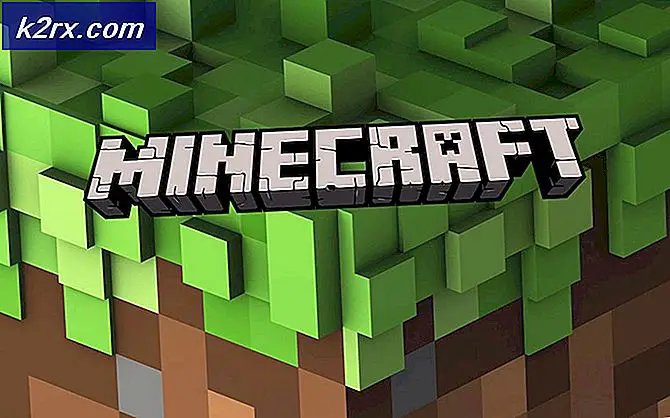Så här åtgärdar du Windows Update Error 0x8024002E
Microsoft tillhandahåller regelbundet uppdateringar och snabbkorrigeringar för Windows för sina konsumenter. Windows 10 är inget undantag från dessa uppdateringar. Faktum är att dessa uppdateringar tvingas på Windows 10 (det finns inget alternativ att stänga av dem). Windows 10 kan vara det bästa operativsystemet som Microsoft har utvecklat än, men det fortsätter att presentera många utmaningar för sina användare. Ett mycket vanligt problem som de flesta användare klagar över är de ständigt felaktiga Windows-uppdateringarna. Om uppdateringen inte fryser visas det förmodligen fel. Ibland när uppdateringen slutförts kan datorn börja fungera felaktigt.
Ett sådant fel är Fel 0x8024002E. Det här felet visas som en popup-fönster under en Windows-uppdatering. Samma fel kan också visas på Windows Server Update Services (WSUS) när du hämtar en uppdatering. WSUS är en programvara från Microsoft som hämtar Windows-uppdateringar från Microsoft Update-webbplatsen och distribuerar dem sedan till datorer i ett nätverk.
Fel 0x8024002E kan ibland gå obemärkt. Fördelar kan dock identifiera felet från loggfilerna System Events. För att kontrollera systemloggfilerna från Eventviewer trycker du på Start Key + R för att öppna körning, skriv eventvwr.exe i rutrutan och tryck på Enter .
I den här artikeln kommer vi att berätta vad 0x8024002E är, vad det betyder och varför det uppstår vid nedladdning av Windows-uppdateringar. Vi kommer sedan att ge dig lösningarna för att åtgärda detta fel.
Vad betyder Fel 0x8024002E?
Fel 0x8024002E är ett Windows-uppdatering eller WSUS-fel som hindrar dig från att hämta Windows-uppdateringar på din fristående dator eller företagsdatorer. 0x8024002E betyder vanligtvis WU_E_WU_DISABLED Tillgång till en icke- hanterad server är inte tillåten. Eftersom din dator har nekats åtkomst betyder det i grunden att din nedladdning har avslutats.
Detta orsakas oftast av en dålig gateway. Det kan hända att du måste starta om din router och din dator för att kunna fortsätta med uppdateringen. I de flesta fall orsakas detta av en skadlig kod som kan blockera Windows Update eller WSUS från att komma åt Microsoft-servrar. Rester av en virusattack kan också ha störd med ditt Windows Update Application-register. Det betyder att du inte har behörighet att komma åt Microsoft-servrar.
PRO TIPS: Om problemet är med din dator eller en bärbar dator, bör du försöka använda Reimage Plus-programvaran som kan skanna förvaret och ersätta korrupta och saknade filer. Detta fungerar i de flesta fall där problemet uppstått på grund av systemkorruption. Du kan ladda ner Reimage Plus genom att klicka härNedan har vi listat arbetslösningar för 0x8024002E- felet. Om metod 1 inte fungerar, försök metod 2.
Metod 1: Felsök Windows Update
Kör systemfelsökaren för att åtgärda problem i Windows Update-programmet. Felsökningsverktyget hittar fel som håller Windows Update från att köra korrekt och åtgärda dem automatiskt. Några fel, t.ex. internetanslutning, kan behöva lösas manuellt.
- Gå till Kontrollpanelen
- Sök efter Felsökning
- Klicka på Visa alla och välj Windows Update
- Låt felsökaren slutföra skanningen och fixeringen
- Starta om datorn om du blir ombedd
Metod 2: Redigera Windows Update Registry
Om en virusangrepp eller skadlig kod ändrar Windows Update-registret, löser problemet med problemet.
- Tryck på Windows Key / Start Key + R för att öppna körningen
- Skriv regedit i rutan Kör och tryck på Enter
- Hitta nyckeln HKEY_LOCAL_MACHINE \ Software \ Policies \ Microsoft \ Windows \ WindowsUpdate
- Om värdet för DisableWindowsUpdateAccess är 1, ändra det till 0 .
- Bekräfta ändringen genom att stänga Regedit
- Starta om Windows Update- tjänsten
- Försök igen med Windows Update
- Det kan hända att du måste starta om datorn om du blir ombedd så att effekten av ändringarna äger rum.
Om problemet kvarstår kan du uppdatera Windows manuellt. Om du vet den exakta uppdateringen du letar efter kan du däremot hitta den på Microsoft Update Catalog-sidan och hämta den via Internet Explorer utan att behöva gå igenom Windows Update.
PRO TIPS: Om problemet är med din dator eller en bärbar dator, bör du försöka använda Reimage Plus-programvaran som kan skanna förvaret och ersätta korrupta och saknade filer. Detta fungerar i de flesta fall där problemet uppstått på grund av systemkorruption. Du kan ladda ner Reimage Plus genom att klicka här